Word表格拆分合并技巧大全
时间:2025-09-28 16:48:41 300浏览 收藏
**Word表格拆分合并技巧:轻松整合表格,提升文档美观度** 还在为Word文档中被拆分的表格烦恼吗?本文详细讲解Word表格合并的实用技巧,助你轻松解决表格难题!首先,针对相邻表格,只需删除中间的空行或分页符,利用Backspace键即可快速合并。而对于不相邻的表格,则可通过剪切粘贴的方式实现整合。合并后,统一列宽、修复边框、对齐文本、清除原有格式是关键步骤,确保表格整体美观一致。掌握这些技巧,显著提高Word排版效率,让你的文档更专业、更具条理性!
合并Word表格需先删除间隔段落或分页符,使相邻表格直接接触后用Backspace键合并;非相邻表格则通过剪切粘贴至目标位置并删除中间段落实现整合;合并后需统一列宽、修复边框、对齐文本并清除原有格式以确保整体美观一致。
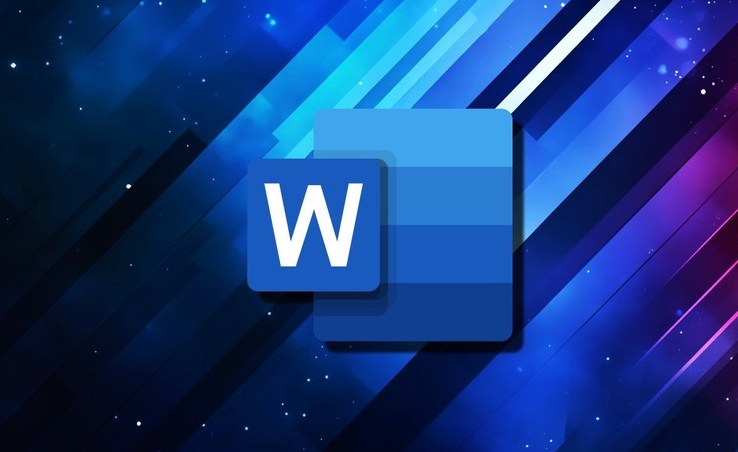
在使用Word编辑文档时,经常会遇到表格被拆分成多个部分,或者需要将多个独立的表格合并为一个整体的情况。掌握正确的合并方法以及后续的格式调整技巧,能有效提升排版效率和文档美观度。
如何合并被拆分的Word表格
当两个表格上下相邻且中间没有段落或换行符时,Word通常会自动将其识别为可合并的结构。如果表格因手动回车或分页而分开,可以按以下方式操作:
- 删除两表格之间的空行或段落标记,让第二个表格紧贴第一个表格底部
- 将光标置于第二个表格的第一行,按下Backspace键,使其向上合并到前一个表格末尾
- 若表格间有分页符,先切换到“草稿”视图(开始 → 视图 → 草稿),找到并删除分页符后再尝试合并

手动合并不相邻表格的方法
对于位置不连续的表格,无法直接通过删除间隔合并,需采用复制粘贴方式整合:
- 选中要移动的整个表格(点击表格左上角的十字箭头),执行“剪切”或“复制”
- 定位到目标表格最后一行的末尾,将光标放在最后一个单元格之后,按Enter插入新段落
- 在新段落后粘贴剪贴板中的表格内容
- 此时两个表格仍独立存在,继续删除中间段落即可实现自然拼接

合并后格式调整技巧
合并后的表格常出现列宽不一致、边框错乱或字体差异等问题,需进行统一设置:
- 统一列宽:选中整个表格,右键选择“自动调整”→“根据窗口调整表格”,或手动拖动列边线对齐
- 修复边框样式:使用“设计”选项卡下的边框工具重新应用边框,确保内外框线条一致
- 对齐文本:全选表格内容,在“布局”中统一设置对齐方式(如居中、顶端对齐等)
- 清除原有格式:若格式混乱严重,可先选中表格 → “设计” → “清除表格样式”再重新设定
基本上就这些操作要点。只要注意删除多余段落、合理使用粘贴与调整功能,就能顺利把分散的表格整合成一个整齐统一的整体。关键是在合并后花一点时间检查格式一致性,这样文档看起来更专业。
文中关于边框,列宽,Word表格,格式调整,表格合并的知识介绍,希望对你的学习有所帮助!若是受益匪浅,那就动动鼠标收藏这篇《Word表格拆分合并技巧大全》文章吧,也可关注golang学习网公众号了解相关技术文章。
-
501 收藏
-
501 收藏
-
501 收藏
-
501 收藏
-
501 收藏
-
309 收藏
-
315 收藏
-
190 收藏
-
252 收藏
-
248 收藏
-
480 收藏
-
221 收藏
-
103 收藏
-
161 收藏
-
462 收藏
-
441 收藏
-
450 收藏
-

- 前端进阶之JavaScript设计模式
- 设计模式是开发人员在软件开发过程中面临一般问题时的解决方案,代表了最佳的实践。本课程的主打内容包括JS常见设计模式以及具体应用场景,打造一站式知识长龙服务,适合有JS基础的同学学习。
- 立即学习 543次学习
-

- GO语言核心编程课程
- 本课程采用真实案例,全面具体可落地,从理论到实践,一步一步将GO核心编程技术、编程思想、底层实现融会贯通,使学习者贴近时代脉搏,做IT互联网时代的弄潮儿。
- 立即学习 516次学习
-

- 简单聊聊mysql8与网络通信
- 如有问题加微信:Le-studyg;在课程中,我们将首先介绍MySQL8的新特性,包括性能优化、安全增强、新数据类型等,帮助学生快速熟悉MySQL8的最新功能。接着,我们将深入解析MySQL的网络通信机制,包括协议、连接管理、数据传输等,让
- 立即学习 500次学习
-

- JavaScript正则表达式基础与实战
- 在任何一门编程语言中,正则表达式,都是一项重要的知识,它提供了高效的字符串匹配与捕获机制,可以极大的简化程序设计。
- 立即学习 487次学习
-

- 从零制作响应式网站—Grid布局
- 本系列教程将展示从零制作一个假想的网络科技公司官网,分为导航,轮播,关于我们,成功案例,服务流程,团队介绍,数据部分,公司动态,底部信息等内容区块。网站整体采用CSSGrid布局,支持响应式,有流畅过渡和展现动画。
- 立即学习 485次学习
